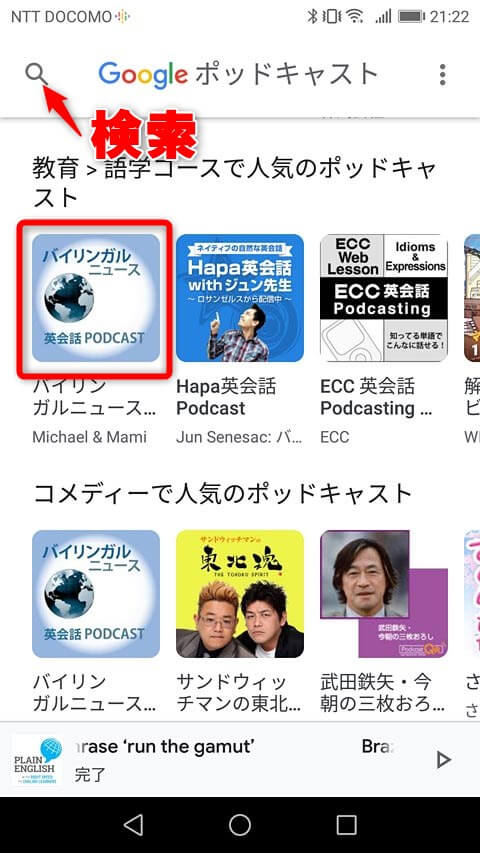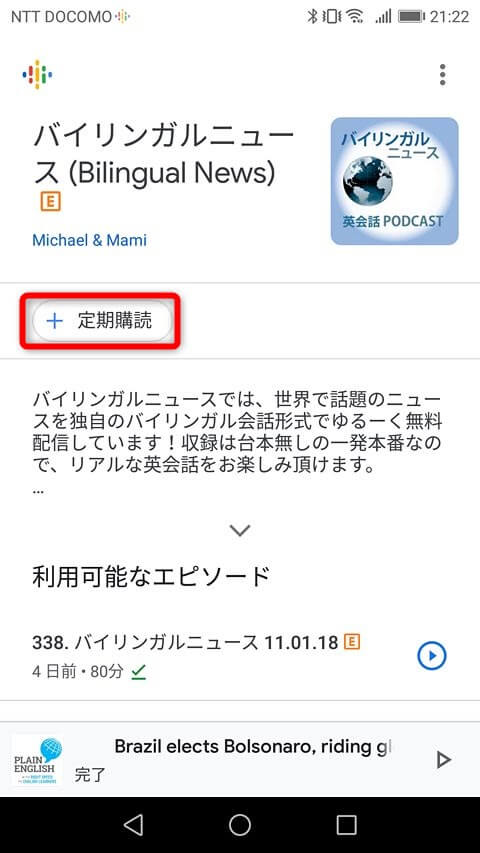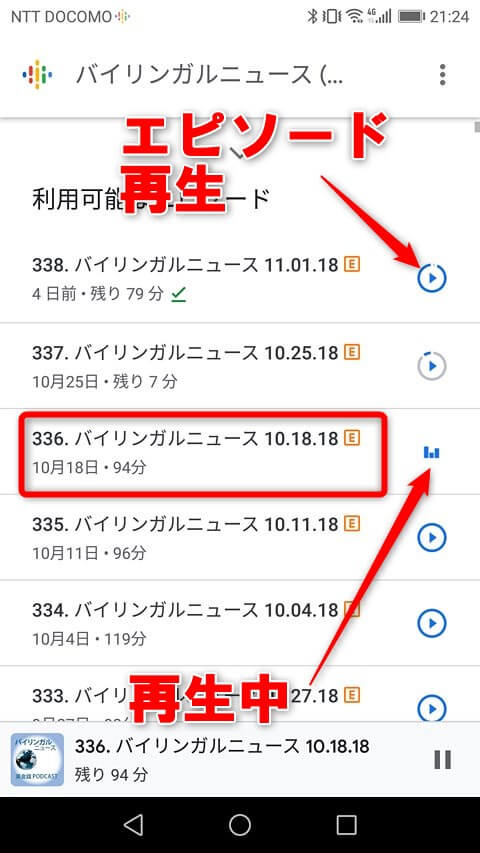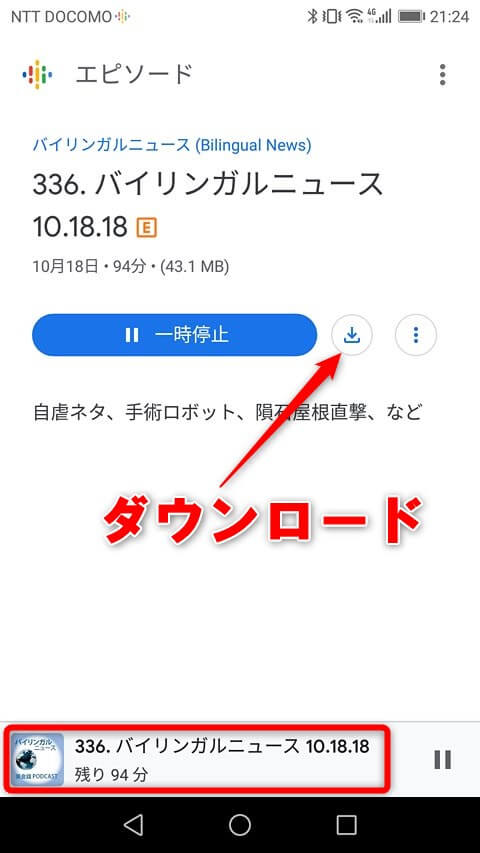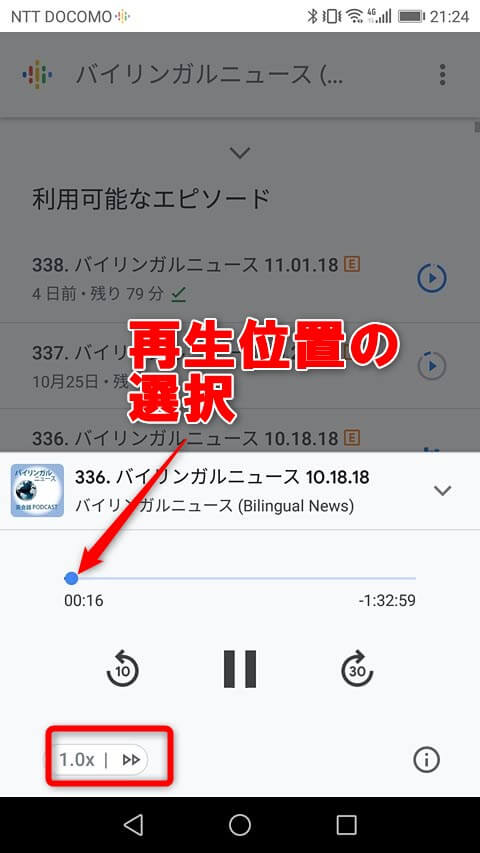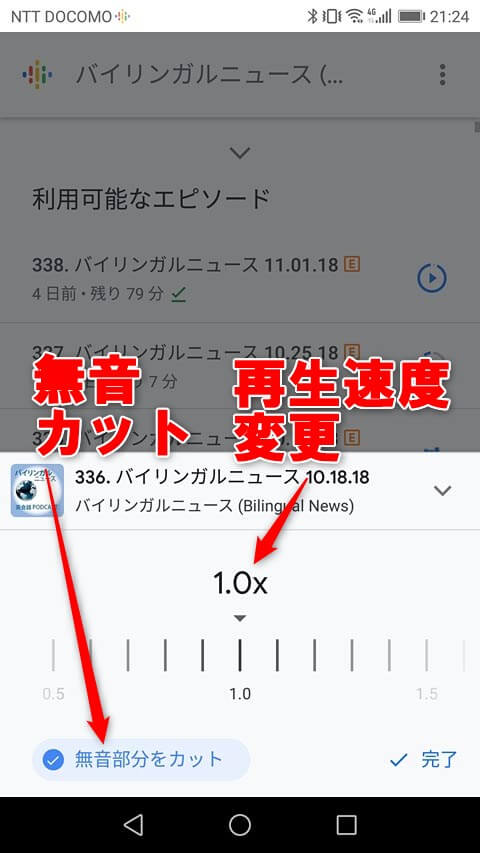機能はシンプル。レコメンドが多彩
Androidのポッドキャストアプリに「定番」と言えるものがありませんでしたが、2018年6月にGoogleが定番になるだろう新アプリ「Googleポッドキャスト」を公開しました。
Googleポッドキャストはシンプルなアプリで、機能としては簡素と言ってもいいものです。特徴はスマートスピーカー「Google Home」にも対応している点と、レコメンド機能が充実している点。細分化カテゴリーごとの人気ポッドキャストや購読しているポッドキャストに基づいたおすすめなどの情報が豊富で、iPhoneの[Podcast]アプリよりも未知のポッドキャストを見つけやすいでしょう。
ここでは、利用できる機能と基本操作を解説します。
 Googleポッドキャスト
GoogleポッドキャストAndroid(Google Play)
ポッドキャストを選び、購読&エピソードを再生する
1聴きたいポッドキャストを選ぶ
Googleポッドキャストを起動すると、人気のポッドキャストなどが表示されます。聴きたいポッドキャストがある場合は、左上の検索ボタンから検索も可能です。ここでは[バイリンガルニュース]をタップしましょう。
2ポッドキャストを定期購読する
ポッドキャストの詳細が表示されました。[定期購読]をタップすると起動直後の画面に表示され、新しいエピソードも一覧表示されて発見しやすくなります。
なお、iPhoneの[Podcast]のアプリのようにエピソードが自動的にダウンロードされることはありません。外出先で聴くためにWi-Fi接続中にダウンロードしたいという場合は、後述する方法で手動ダウンロードする必要があります。
3エピソードを再生する
詳細の画面を下にスクロールして、各エピソードの再生ボタンをタップすると再生が開始されます。ダウンロードを行うため、エピソード名をタップしましょう。
4エピソードをダウンロードする
エピソードの詳細が表示されました。ダウンロードボタンをタップするとエピソードをダウンロードできます。次に再生方法を変更するために、画面下部の再生中のエピソード名をタップします。
再生方法を変更する
1一時停止やスキップをする
画面下のエピソード名をタップすると、再生方法のコントロール画面が表示され、一時停止と前後(10秒前、30秒後)へのスキップ、再生位置の選択が可能になります。再生速度を変更するには左下の[1.0x]をタップします。
2再生速度を変更する
再生速度の変更画面では、0.5倍~3倍の間で速度を変更できます。また[無音部分をカット]をタップしてチェックマークを付けることで、無音部分をスキップできるようになります。
エピソードをチェックする
1定期購読中のポッドキャストの情報を見る
定期購読中のポッドキャストがある場合、画面の最上部にアイコンが表示されます、また、[おすすめ]で新しいエピソード(新着エピソード)、再生途中のエピソード(一部再生済み)、ダウンロード済みのエピソード(ダウンロード)を確認できます。